在使用Win10系统的时候,有时我们需要解决系统管理员权限,但是不知道如何解除win10系统管理员权限。下面小编教下大家win10系统管理员权限解除的方法。 1、快捷键【win+R】打开运行窗
在使用Win10系统的时候,有时我们需要解决系统管理员权限,但是不知道如何解除win10系统管理员权限。下面小编教下大家win10系统管理员权限解除的方法。
1、快捷键【win+R】打开运行窗口,输入“gpedit.msc”回车打开。
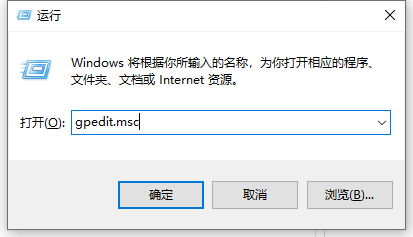
2、依次点击打开“计算机配置”选项,然后再找到“Windows设置”这个选项,再从“Windows设置”找到并打开“安全设置”选项,接着打开“本地策略”最后找到打开“安全选项”即可。
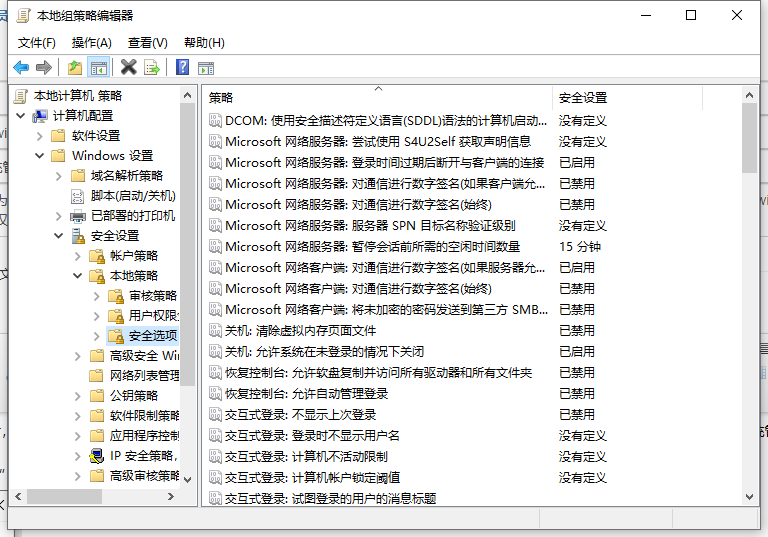
3、找到“账户:管理员状态”,可以看见状态为“已启用”,需要的是将它禁用。
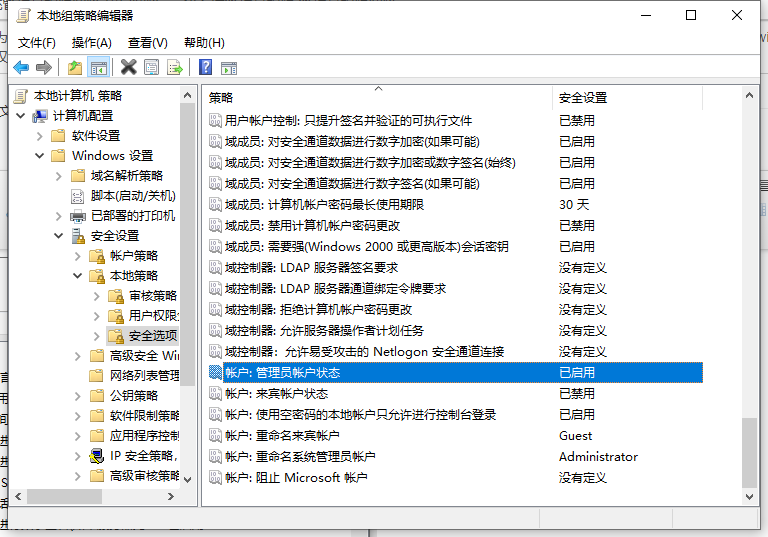
4、双击账户:管理元账户状态,点击已禁用,点击应用再点确定即可。
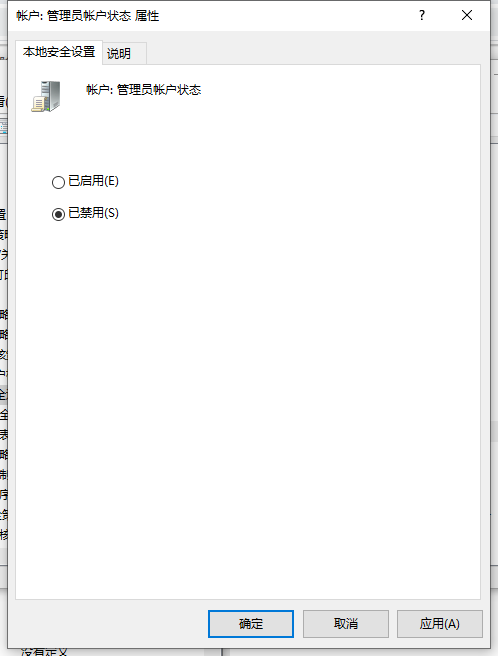
以上便是win10系统管理员权限解除的方法,有需要的小伙伴可以按照教程进行操作。
